Top 9 ứng dụng hữu ích nhất cho người dùng Windows
(GenK.vn) - Những ứng dụng tuy không phải thuộc dạng thiết yếu hàng ngày nhưng lại rất hữu ích mà rất có thể trong quá trình sử dụng Windows bạn cần đến.
Windows hệ điều hành có thị phần lớn nhất hiện nay, cũng là nền tảng có nhiều ứng dụng hỗ trợ nhất hiện nay, đó là thực tế không cần phải bàn cãi. Người dùng Windows đã quá quen thuộc với các ứng dụng như Firefox, VLC, 7-Zip, hay với người dùng Việt Nam là bộ gõ tiếng Việt Unikey... Đây là các ứng dụng thiết yếu mà bất kì người dùng nào cũng sử dụng hàng ngày. Tuy nhiên, có một lớp ứng dụng nữa thường ít được chú ý hơn nhưng bạn rất nên "để giành" chúng vào một nơi nào đó trong ổ cứng phòng khi cần đến. Dưới đây là top 10 ứng dụng hữu ích như thế.
Speccy
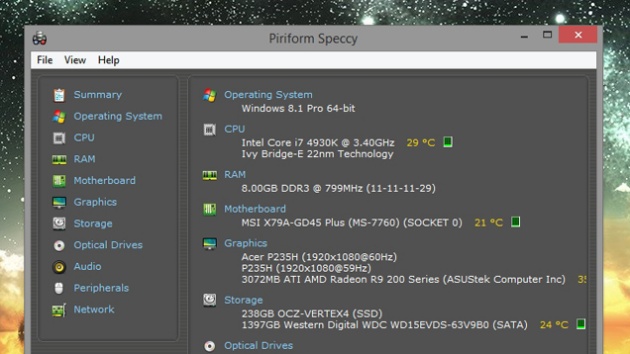
Trong quá trình sử dụng máy tính, sẽ có những lúc bạn cần kiểm tra xem loại RAM mình đang dùng là loại nào (để phục vụ cho việc nâng cấp RAM), hay xem nhiệt độ CPU hiện tại là bao nhiêu. Lúc này, Speccy chính là ứng dụng mà bạn sẽ cần tới. Speccy sẽ quét toàn bộ hệ thống và cho bạn biết một cách tổng thể các thông tin như tốc độ quạt làm mát, nhiệt độ chip xử lý...Ứng dụng này cũng có phiên bản portable - chạy ngay không cần cài đặt. Hãy cất ứng dụng này trong một thư mục nào đó và sẽ có lúc bạn cần đến. Ngoài ra, bạn cũng có thể tìm đến 1 ứng dụng khác có chức năng tương tự là HWiNFO.
Ultimate Windows Tweaker
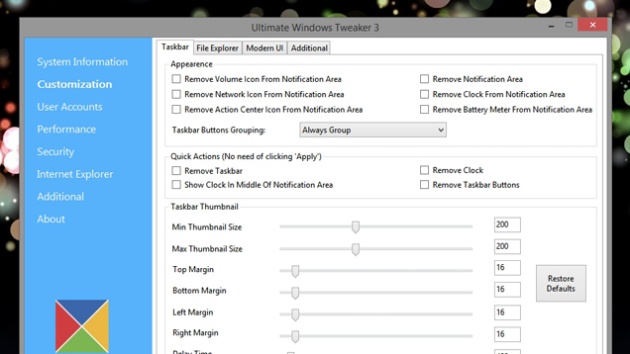
Ultimate Windows Tweaker giúp cho việc tinh chỉnh, khám phá các tính năng mới trên Windows trở nên đơn giản hơn rất nhiều. Với ứng dụng này, bạn có thể dễ dàng tinh chỉnh mọi thứ, từ taskbar, Windows Explorer, màn hình khóa máy...Hãy tải về để khi rảnh rỗi, bạn có thể thoải mái tùy biến cho máy tính của mình, tuy nhiên trước khi thực hiện bất kì một "vọc vạch" nào đó, bạn nên cẩn trọng backup lại dữ liệu.
Các ứng dụng Stress Test
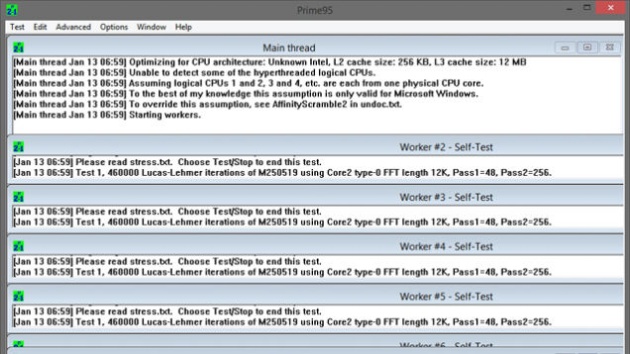
Các bài stress test được cho là phép thử tốt để kiểm tra độ ổn định của máy tính. Đối với "dân" thích ép xung, các phần mềm như Prime95, LinX, và AIDA64, vốn là những ứng dụng đã quen thuộc với họ. Tuy nhiên, nếu bạn là 1 người dùng thông thường, các ứng dụng này cũng sẽ là rất hữu ích. Khi máy tính của bạn gặp phải một trục trặc nào đó khó đoán ra nguyên nhân, hay máy gặp hiện tượng ứng dụng bị crash, 1 công cụ stress test như Prime95 sẽ giúp bạn kiểm tra xem nguyên nhân có phải là do CPU hay thành phần khác gây ra không. Hầu hết các ứng dụng trên đều là ứng dụng portable chạy ngay không cần cài đặt, vì thế bạn chỉ cần ném chúng vào trong thư mục và mở chạy khi cần tới.
MalwareBytes, VirusTotal, và AdwCleaner
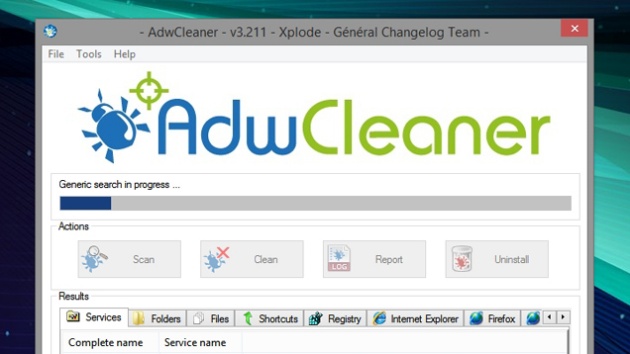
Người dùng máy tính thường có 1 chương trình antivirus được bật 24/4, thế nhưng không có 1 ứng dụng antivirus nào có thể đảm bảo sẽ ngăn chặn được mọi nguy cơ trên mạng internet gây nguy hại tới máy tính người dùng; bởi thế, một giải pháp dự phòng để thi thoảng kiểm tra lại hệ thống.
Trong số bộ 3 trên, MalwareBytes là ứng dụng rất được ưa thích do chúng chỉ chạy khi người dùng yêu cầu - không tự động chạy gây ra sự xung đột với trình antivirus.VirusTotal Uploader cũng có điểm mạnh riêng khi cho phép quét 1 file dữ liệu với hơn 50 công cụ antivirus cùng lúc - rất hữu ích khi bạn tải 1 file nào đó về và nghi ngờ đó là file độc hại. Trong khi đó,AdwCleaner là ứng dụng hữu ích khi bạn lỡ tải nhầm 1 thanh toolbar rác về và gặp khó khăn trong việc gỡ bỏ nó.
Magical Jelly Bean KeyFinder
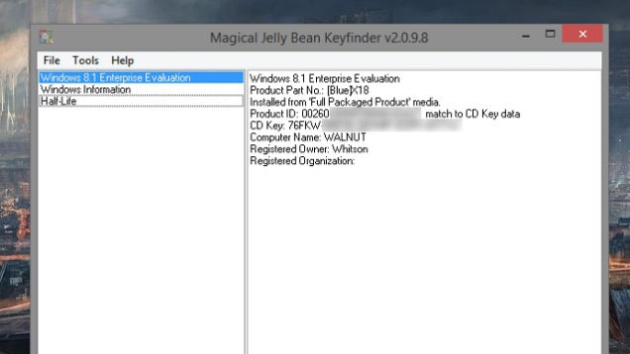
Trong quá trình dùng máy tính, việc cài lại 1 ứng dụng nào đó là không thể tránh khỏi. Lúc này, việc tìm kiếm mã sản phẩm (product key) của ứng dụng đôi khi là công việc không hề dễ dàng bởi nó thường bị chính người dùng để "vất vưởng" đâu đó. Trong trường hợp này, Magical Jelly Bean KeyFinder sẽ là ứng dụng mà bạn cần đến. Nó sẽ quét toàn bộ máy để tìm các ứng dụng mà bạn đã cài, và nếu 1 ứng dụng nào đó dùng mã sản phẩm, nó sẽ hiển thị cho bạn biết. Nhờ đó bạn có thể ghi lại mã này và sử dụng cho việc cài đặt lần sau.
Lưu ý rằng trong quá trình cài đặt, Magical Jelly Bean KeyFinder sẽ cài toolbar vào máy bạn, do đó trong quá trình cài bạn cần chọn custom installation để bỏ chọn việc cài đặt toolbar này.
Process Explorer
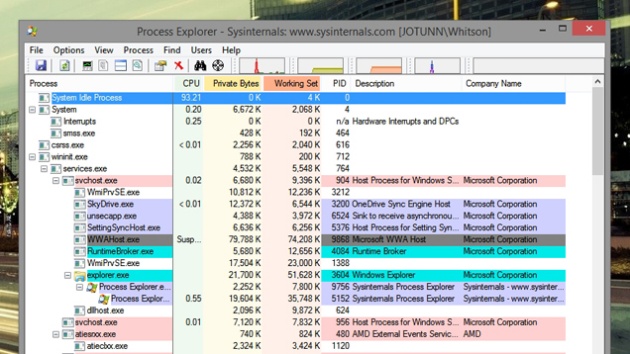
Process Explorer là ứng dụng thay thế cho Task Manager trên Windows để hiển thị các thông tin về các chương trình, tiến trình đang chạy. Process Explorer hữu ích hơn công cụ tích hợp trên Windows bởi nó có thể cho bạn biết các file nào hiện đang được sử dụng, chỉ cho bạn biết ứng dụng nào đang truy cập vào webcam của máy tính...Nhìn chung, nếu bạn cần biết những thông tin về ứng dụng, mà Task Manager không thể đáp ứng được, thì Process Explorer sẽ là ứng dụng mà bạn cần đến.
Wireless Network Watcher
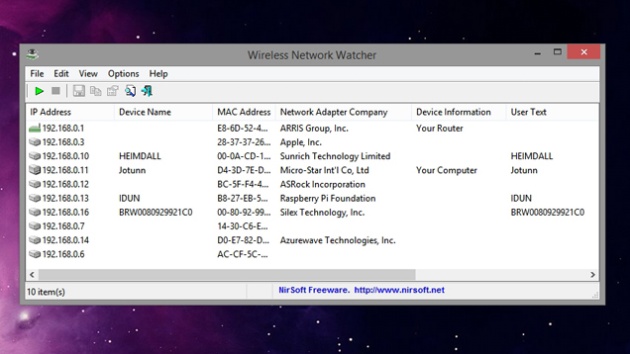
Với những người sử dụng mạng WiFi, việc xem danh sách các thiết bị đang kết nối vào mạng là điều rất quan trọng để phát hiện xem có kẻ nào đang ăn cắp WiFi nhà bạn hay không. Wireless Network Watcher chính là ứng dụng hữu ích trong trường hợp này. Không chỉ hiển thị tên thiết bị, nó cũng có thể cung cấp cho bạn địa chỉ IP, địa chỉ MAC của thiết bị đó. Ngoài ra, ứng dụng cũng có thể nhận diện các thiết bị trong mạng dây. Ngoài ra, bạn cũng có thể thử dùng qua các ứng dụng khác nữa về mạng của NirSoft.
WinDirStat
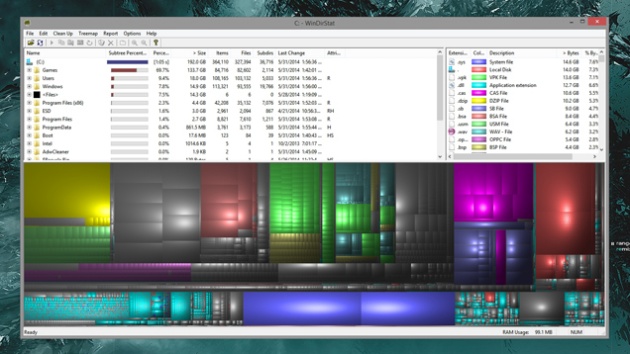
WinDirStat là ứng dụng phân tích không gian ổ đĩa trên Windows. Nó sẽ quét tất cả các ổ đĩa trên máy và cho bạn biết thư mục nào, file nào đang chiếm dụng nhiều bộ nhớ nhất...cùng nhiều chức năng khác, để bạn quyết định xem có xóa dữ liệu đó để làm trống ổ cứng của mình hay không.
Sandboxie
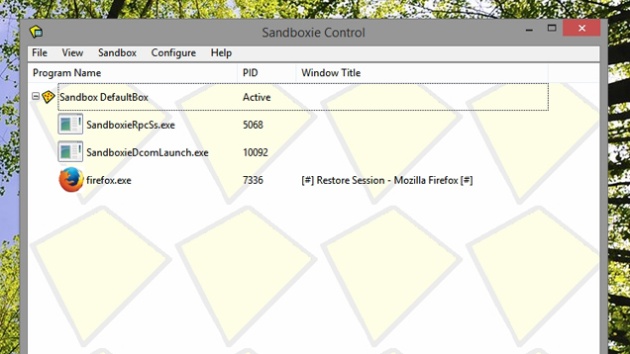
Sandboxie là tiện ích giúp bạn chạy các chương trình trong một môi trường độc lập so với các thành phần khác trong hệ thống. Nhờ đó, ứng dụng mà bạn chạy sẽ không thể can thiệp được vào các thành phần của máy tính. Điều này rất hữu ích khi bạn muốn thử nghiệm 1 chương trình nào đó mà không chắc chắn rằng nó có an toàn hay không.
Tham khảo: Lifehacker
NỔI BẬT TRANG CHỦ

Tại sao nhân loại lại cần đến máy tính lượng tử, chúng được dùng để làm gì?
Điện toán lượng tử hiện tại vẫn còn cách xa khả năng ứng dụng rộng rãi, nhưng tiềm năng mà nó mang lại là không thể phủ nhận.

Huawei xác nhận ra mắt Mate 70: Dòng smartphone đầu tiên "đoạt tuyệt" hoàn toàn với Android
